Google Slaytlar'da Ses Kaydedebilir misiniz? En İyi 4 Seçeneğiniz
Google Slaytlar sunumlarınızın sesinizle bir üst seviyeye geçerek izleyicilerinizle daha fazla bağlantı kurduğunu hayal edin. Karmaşık bir işlem olmadan Google Slaytlar'da sesi nasıl kaydedebilirsiniz? Düşündüğünüzden daha kolay! Google Slaytlar'da müzik ve seslendirmeleri nasıl kaydedeceğinizi öğrenmek için bugünün dört etkili aracını keşfedin, bu sayede sesi doğrudan sunumlarınıza yerleştirebilir ve daha etkili hale getirebilirsiniz. Şimdi her birine yakından bakın!
Kılavuz Listesi
Google Slaytlar'da Ses Kaydedebilir misiniz? Google Slaytlar için Ses Nasıl Kaydedilir Google Slaytlara Seslendirme Nasıl EklenirGoogle Slaytlar'da Ses Kaydedebilir misiniz?
Google Slaytlar, iş birliği özellikleri ve Google Workspace uygulamalarıyla entegrasyonu nedeniyle ünlü bir sunum aracıdır. Dersler veya bir medya projesi oluşturmak istiyorsanız, ses eklemek sunumunuzu daha ilgi çekici hale getirebilir. Bunun için Google Slaytları sesle kaydedip kaydedemeyeceğinizi sorabilirsiniz.
Kısa cevap şudur: Numara. Ne yazık ki Google Slaytlar sesin doğrudan kaydedilmesine izin vermiyor. Ancak iyi haber şu ki slaytlarınıza kayıtlı ses dosyaları ekleyebilirsiniz. Ekledikten sonra, bunların sunumunuzda nasıl çalınacağını ve duyulacağını özelleştirebilirsiniz.
Google Slaytlar'da ses kaydı yapmayı çok kolaylaştıracak en iyi önerilen yöntemleri görmek için hemen bir sonraki bölüme geçin.
Google Slaytlar için Ses Nasıl Kaydedilir
Google Slaytlar, doğrudan platform içinde ses kaydetmenize izin vermediğinden, sesinizi ayrı olarak kaydedin ve ardından sununuza ekleyin! Neyse ki, hem çevrimiçi hem de masaüstü çözümleri olmak üzere birçok araç, Google Slaytlar için ses kaydetmek için kullanılabilir. Aşağıdan bunları tanıyın.
Bu 3 Çevrimiçi Araçla Ses Kaydedin
1.AnyRec Ücretsiz Ses Kaydedici
AnyRec Ücretsiz Ses Kaydedici Google Slaytlar için bankayı kırmadan yüksek kaliteli ses kaydı yapmak için hafif bir çevrimiçi araçtır. Başlangıç seviyesindekiler için uygundur ve başlamadan önce bir hesap için kayıt olmanızı gerektirmez. Bu çevrimiçi ses kaydediciyi kullanarak, görüntülü görüşmeleriniz, toplantılarınız ve daha fazlası için mikrofon sesini ve sistem sesini zaman sınırı olmadan yakalayabilir ve MP3 gibi popüler formatlarda kaydedebilirsiniz.
- 1. Öncelikle AnyRec Free Audio Recorder'a gidin ve ardından ana sayfasındaki "Kaydı Başlat" butonuna tıklayın, bir başlatıcı hızla yüklenecektir.
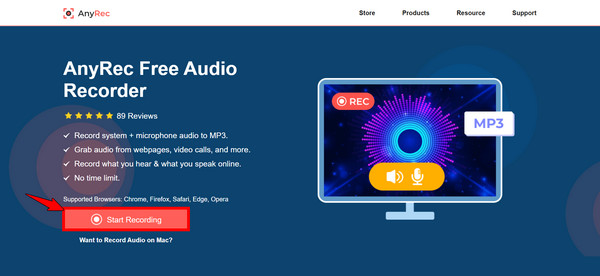
- 2. Sonra başlamak için, şunu seçin: mikrofonu kaydet veya dahili ses kaynağı istediğiniz gibi. "Rec" düğmesine tıklamadan önce ses seviyesini gerektiği gibi ayarlayabilirsiniz. Daha sonra "Stop" düğmesine tıklayın, dinleyin ve ardından sesi Google Slaytlar için MP3 formatında kaydedin.
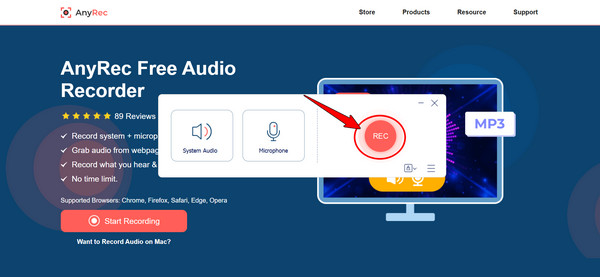
2. Çevrimiçi Ses Kaydedici
123apps tarafından geliştirilen Online Voice Recorder, basit bir arayüzle çalışan ve hızlı kayıtlar için dikkat dağıtıcı unsurların olmamasını sağlayan kolay bir ses kayıt aracıdır. Bu kayıt cihazıyla, indirmeden önce dosyanızın başlangıcını ve sonunu kırpabilir ve ardından sesi Google Slaytlar'a ekleyebilirsiniz.
- 1. Resmi Online Voice Recorder web sitesini arayın. Hazırsanız, ortadaki "Kayıt" düğmesine tıklayarak hemen kayda başlayabilirsiniz. Yukarıdaki açılır menüden sisteminizin ve mikrofon sesinizin kaydedilmesine izin verin.
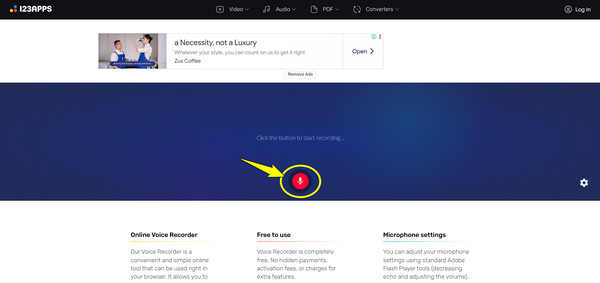
- 2. Bir süre sonra, işlemi sonlandırmak için "Durdur" düğmesine tıklayın. Burada, "Kaydet" düğmesine tıklamadan önce başlangıçta ve bitişte fazladan parçaları kesmek için yan tutamakları kullanın.
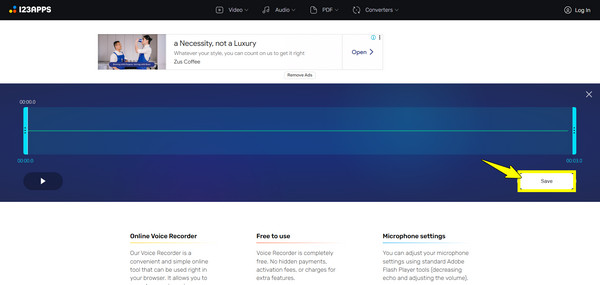
3. VEED.IO Çevrimiçi Ses Kaydedici
Çevrimiçi araçlar paketi sunan bir diğer çevrimiçi kayıt cihazı VEED.IO'dur. Ses kayıt cihazı, oturum açtığınızda video entegrasyonu, altyazılar ve bulut depolama gibi gelişmiş özellikler sunarken kullanıcı dostu olmaya devam eder. Google Slaytlar için ses yakaladıktan sonra kaydınızı geliştirmeyi planlıyorsanız, VEED.IO bunun için özellikle yararlıdır.
- 1. VEED.IO Çevrimiçi Ses Kaydedici'nin ana sayfasına girdiğinizde, "Ses Kaydet" düğmesine tıklayarak başlayın, ardından izinleri verin bilgisayardan ses kaydı veya mikrofonunuz.
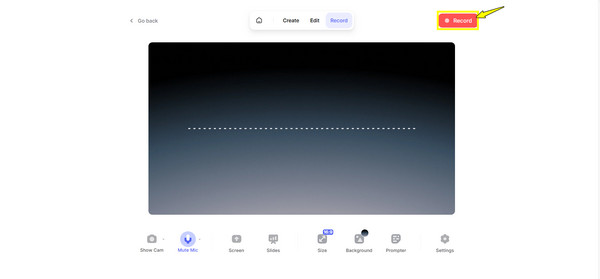
- 2. Bu pencerede, her şey hazır olduğunda "Kayıt" düğmesine tıklayın. Ekranınızdaki ses seviyesini izleyebilirsiniz. Daha sonra "Durdur" düğmesine tıklayın. Önce Google Slayt ses kaydınızı dinleyebilir ve ardından kaydetmek için "Bitti" düğmesine tıklayabilirsiniz.
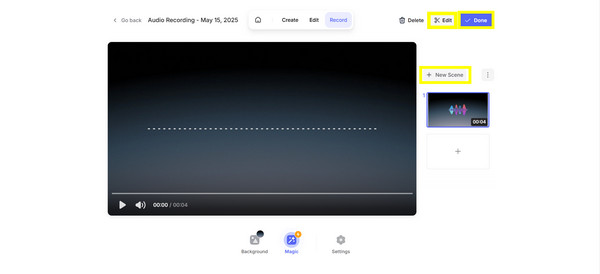
En İyi Masaüstü Yazılımıyla Ses Kaydedin
Bahsedilen çevrimiçi araçlar Google Slaytlar için ses kaydı yapmak için kullanışlı seçenekler olsa da, masaüstü yazılımlar daha fazla kontrol ve daha iyi ses kalitesi sunarak daha profesyonel kullanım için mükemmel hale getirir. Bunun için en iyi seçeneklerden biri AnyRec Screen Recorder, güçlü bir kayıt modu içerir. Sadece mikrofon girişinizi kaydedebilir ve kayıttan önce ses seviyelerini ayarlayabilirsiniz, bu da tüm Google Slaytlar sunumları için seslendirmeler oluşturmada yardımcı olur. Ayrıca, gürültü bastırma ve mikrofon geliştirmelerini destekleyerek istenmeyen sesleri ortadan kaldırır ve tüm anlatımların net bir şekilde duyulmasını sağlar.

Yüksek kaliteli seslendirmeler için özel bir ses kayıt modu bulunmaktadır.
Ses kayıtlarını Google Slaytlar için MP3, WAV ve daha birçok formatta kaydedin.
Kaydetmeden önce ses kaydını önizlemede kırpabilir ve geliştirebilirsiniz.
Sistem sesini, mikrofon sesini veya her ikisini aynı anda kalite kaybı olmadan yakalayın.
Güvenli indirme
Güvenli indirme
Aşama 1. AnyRec Ekran Kaydediciyi başlattığınızda, ana ekranındaki kayıt modu seçeneklerinden "Ses Kaydedici"yi seçin.

Şimdi, bilgisayar seslerini yakalamak için "Sistem Sesi" seçeneğini AÇIK konuma getirin, "Mikrofon" ise seslendirmeniz içindir. İhtiyaç duyduğunuzda istediğiniz cihazı ve sesi seçebilirsiniz.
Adım 2. Tüm ses kaynaklarını etkinleştirdikten sonra, önce "Ayarlar"a, ardından "Ses" sekmesine giderek mikrofon gürültü engelleme kutusunu işaretleyebilirsiniz. Değişiklikleri kaydetmek için "Tamam" düğmesine tıklayın.

Aşama 3. Artık Google Slaytlar için bir ses kaydetmeye hazırsınız! Mikrofonunuzun ve sistem sesinizi yakalamak için "REC" düğmesine tıklayın. Oturum sırasında ses seviyesini ayarlamak için yüzen araç çubuğunu kullanabilirsiniz.
Adım 4. Ve son olarak, önizlemede dinlemek için "Durdur" düğmesine tıklayın. Baştaki ve sondaki gereksiz sesleri kesin. Google Slaytlar sunumunuz için hazır hale getirmek için "Kaydet" düğmesine tıklayın.

Google Slaytlara Seslendirme Nasıl Eklenir
Artık ses kaydınız hazır olduğuna göre, bir sonraki adım onu Google Slaytlar sunumlarınıza eklemek! İşte Google Slaytlar'a adım adım ses ekleme yöntemi:
Aşama 1. Kayıttan sonra Google Drive'ı açın, "Yeni"ye gidin ve "Dosya yükleme"ye gidin ve kaydedilmiş ses kayıt dosyanızı seçin. Sonra, üzerine sağ tıklayın, "Paylaş"a gidin ve "Bağlantıya sahip olan herkes görüntüleyebilir" seçeneğini seçtiğinizden emin olun.
Adım 2. Bu sefer, Google Slaytlar sunumunuzu açın ve seslendirme eklemek istediğiniz slayta gidin. "Ekle"ye ve ardından "Ses"e tıklayın ve Drive'ınızdan yüklediğiniz dosyayı seçin. Slaytta bir ses simgesi görünecektir.
Aşama 3. Seslendirme ayarlarını yapmak için "Ses" simgesine tıklayın ve "Biçim seçenekleri"ni seçin, "Ses Oynatma" altında sesin tıklandığında mı yoksa otomatik olarak mı başlaması gerektiğini seçin. Ses seviyesini de ayarlayabilir ve sunum sırasında simgeyi döngüye almayı veya gizlemeyi etkinleştirebilirsiniz.
Google Slaytlar'a seslendirme eklemek işte bu kadar hızlı! Farklı seslendirmelere ihtiyacınız varsa, her slayt için işlemi tekrarlamanız yeterli.
Çözüm
Google Slaytlar'da ses kaydı yapabilir misiniz? Kayıt, Google Slaytlar'da yerleşik bir özellik olmayabilir, ancak doğru araçlarla sunumlarınıza ses kaydı yapabilir ve ekleyebilirsiniz! İster çevrimiçi bir aracın basitliğini isteyin, ister AnyRec Ücretsiz Ses Kaydedici, her kullanıcı için birçok seçenek vardır. Daha gelişmiş ihtiyaçlar için, AnyRec Ekran Kaydedici tam size göre. Gürültü azaltma sunar ve tek bir oturumda birden fazla seslendirme kaydetmenize olanak tanır. Google Slaytlarınızı bugün net ve etkili sesle geliştirin.
Güvenli indirme
Güvenli indirme
